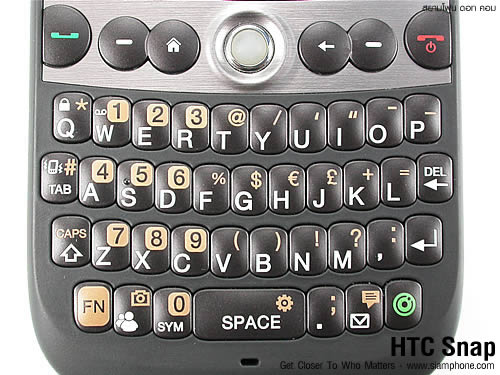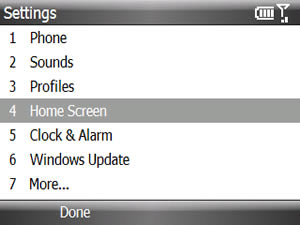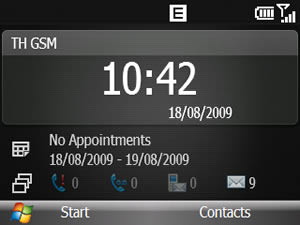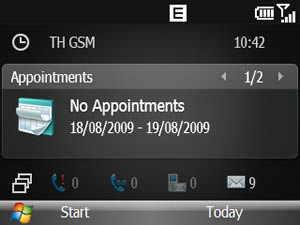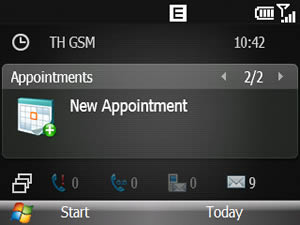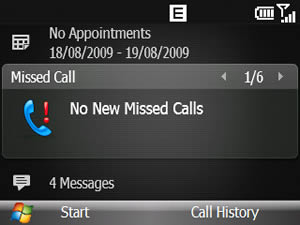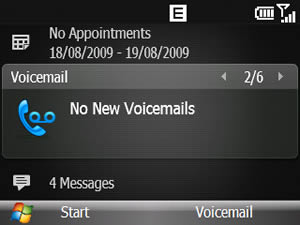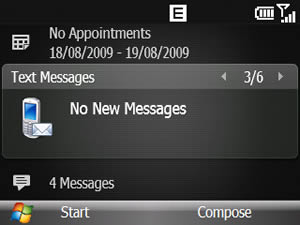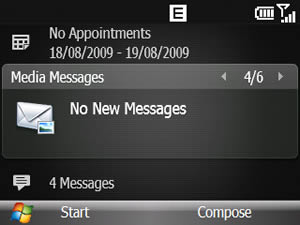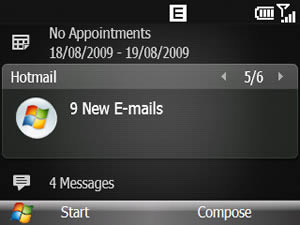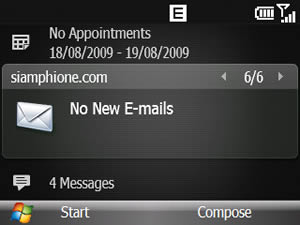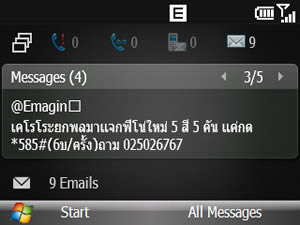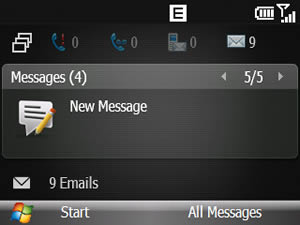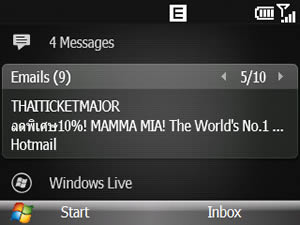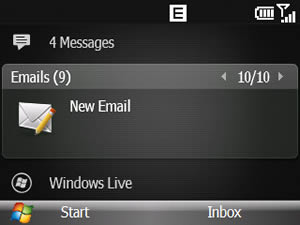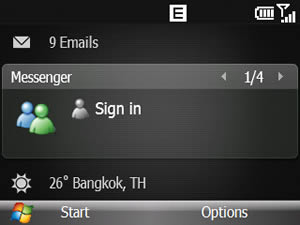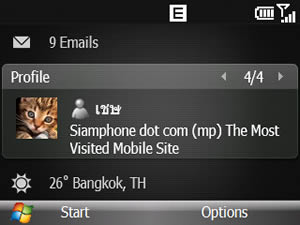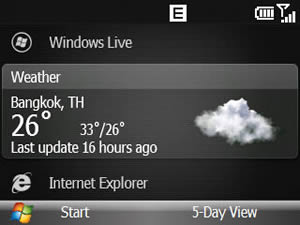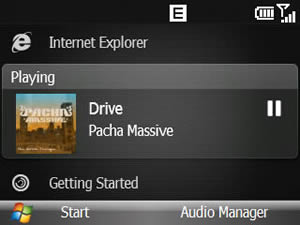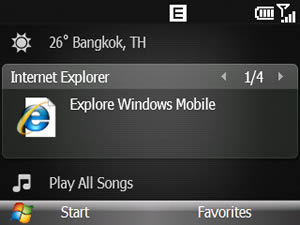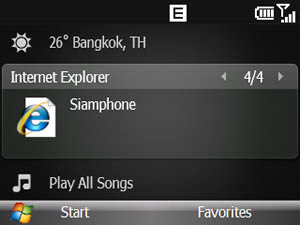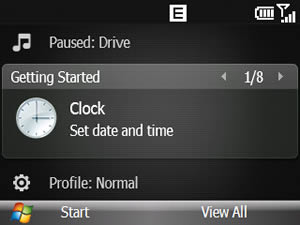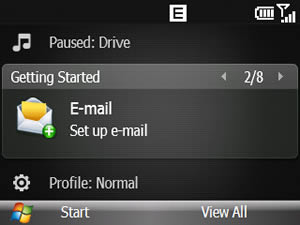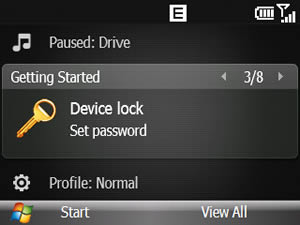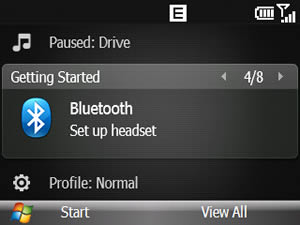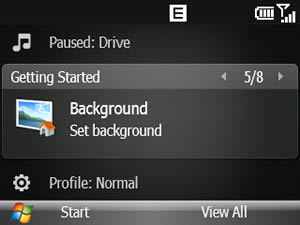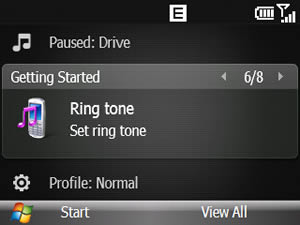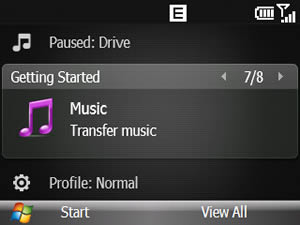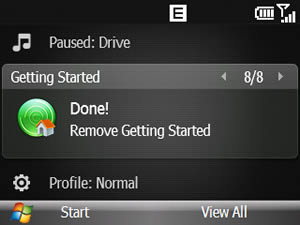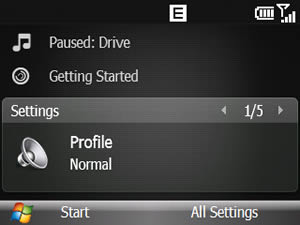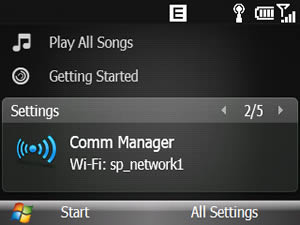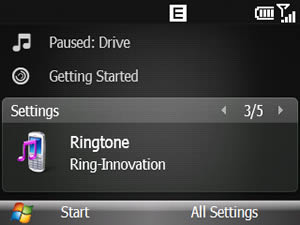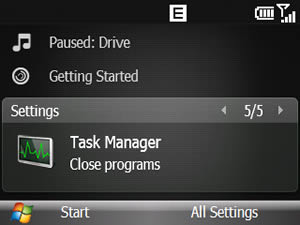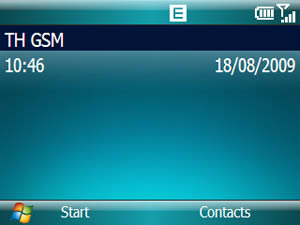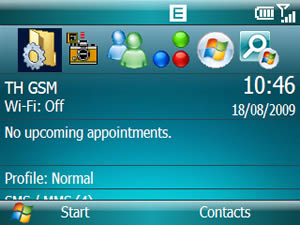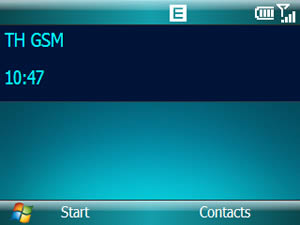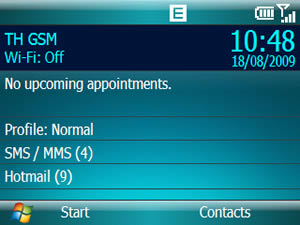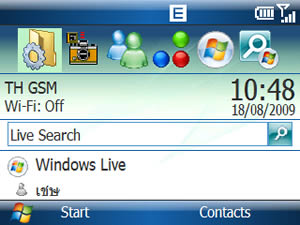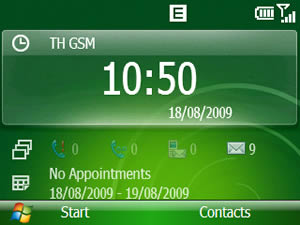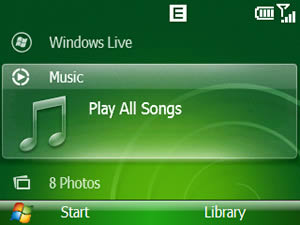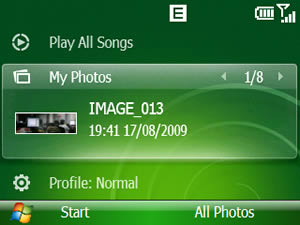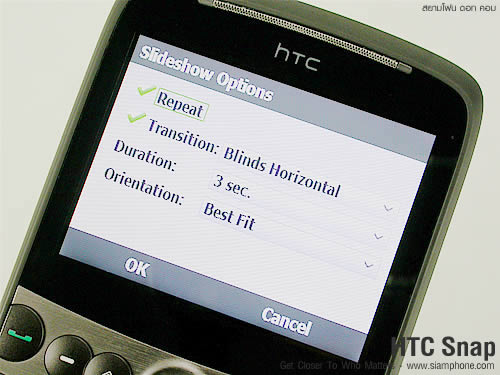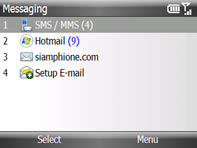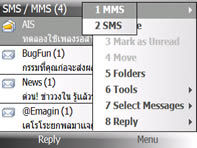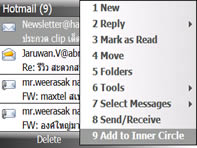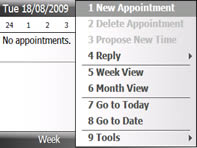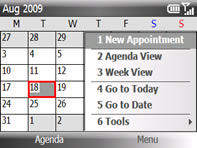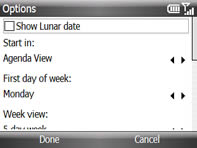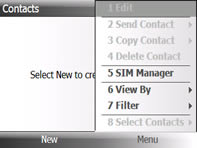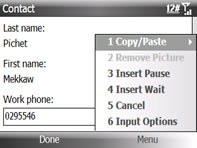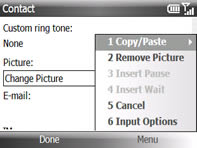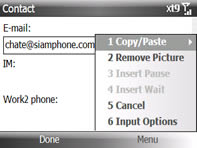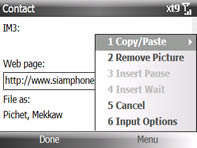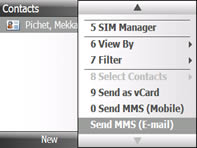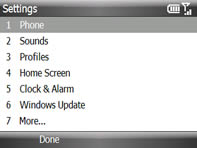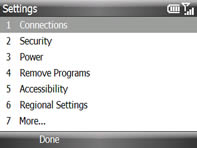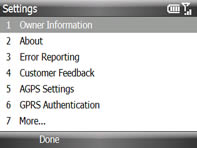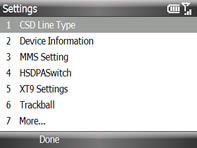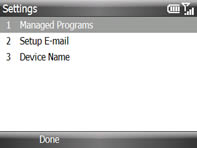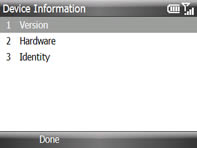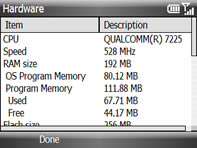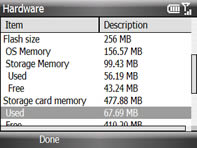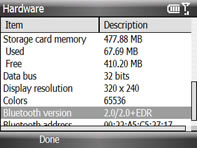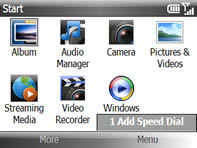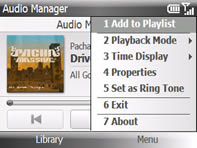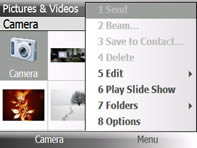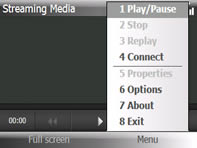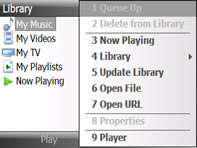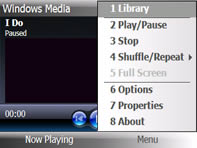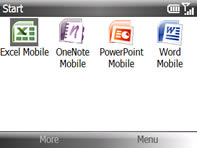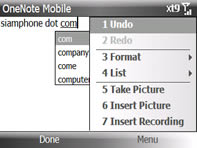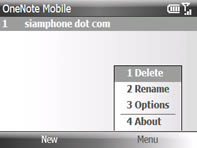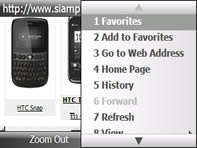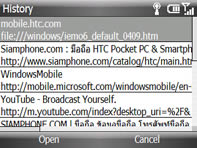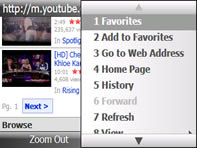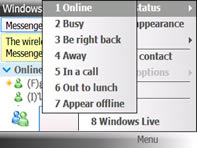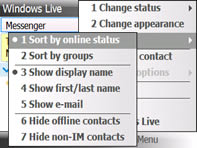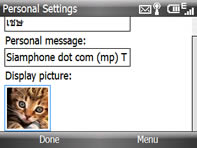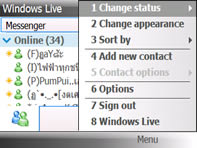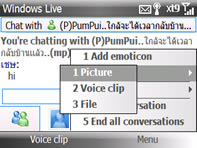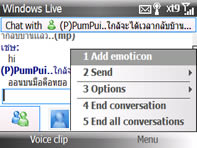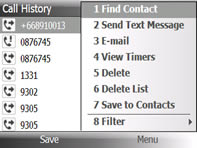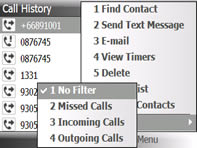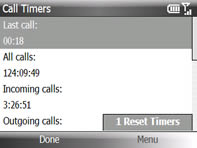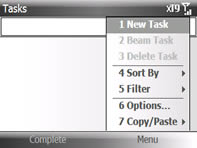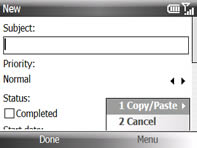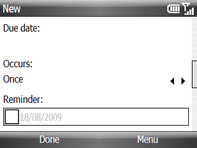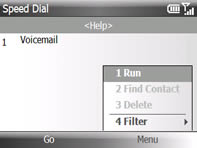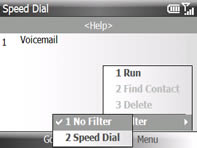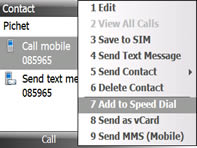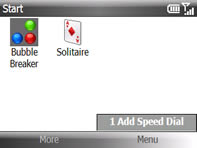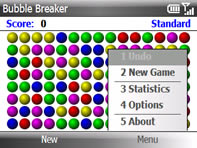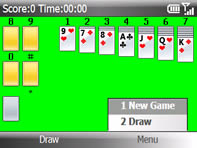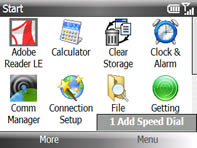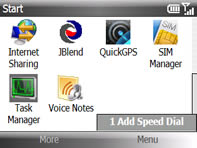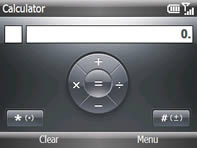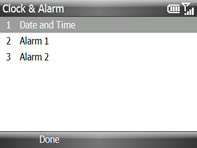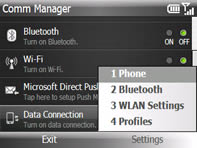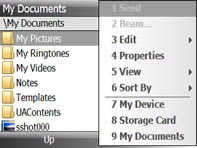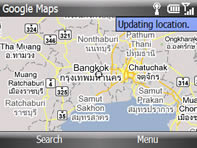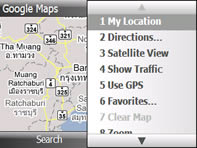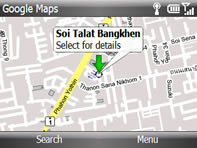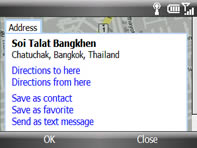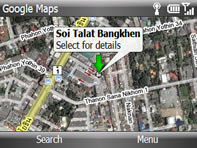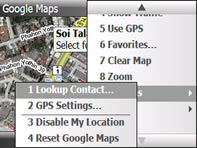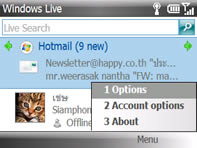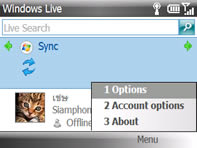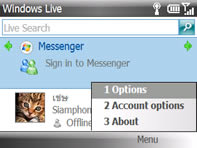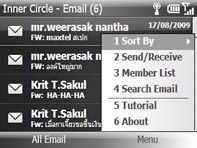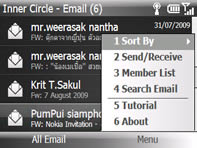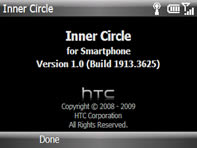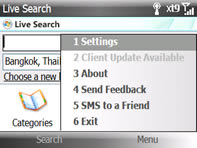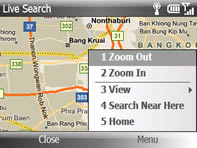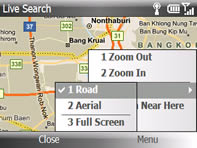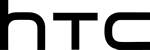หน้าหลัก รีวิวมือถือ - รีวิวโทรศัพท์
 รีวิวโทรศัพท์มือถือ (Review)
รีวิวโทรศัพท์มือถือ (Review)
HTC Snap - Get Closer To Who Matters
สมาร์ทโฟนที่มาพร้อมแป้นพิมพ์ QWERTY ออกแบบมาให้ใช้งานง่าย แม้แต่ผู้เริ่มต้นก็เข้าใจได้ไม่ยาก ด้วยระบบปฏิบัติการของ Microsoft® Windows Mobile 6.1 Standard ที่มีฟังก์ชั่นตอบสนองการทำงาน อย่างครบครัน สามารถถ่ายโอนข้อมูลอีเมล์ ปฎิทิน และ สมุดรายชื่อ บน Microsoft Exchange Server นอกจากนี้ถ้าคุณติดต่อสื่อสารด้วยอีเมล อยู่เป็นประจำ ขอแนะนำให้ใช้งานคุณสมบัติ Inner Circle จะช่วยให้คุณ เห็นอีเมลของคนสำคัญอยู่ส่วนบนสุดในกล่องจดหมาย ...

| |

HTC Snap ออกแบบมาในรูปทรงแท่ง พร้อมแป้นพิมพ์ QWERTY ตัวเครื่องสีดำ ดีไซน์บางพิเศษ ใช้วัสดุที่ให้สัมผัสกระชับมือ วัดความสูงได้ 116 มิลลิเมตร กว้าง 61.5 มิลลิเมตร หนา 12 มิลลิเมตร ชั่งน้ำหนักรวมแบตเตอรี่ได้ 115 กรัม

ลำโพงสนทนาซ่อนอยู่ใต้ตะแกรงที่ออกแบบมาเป็นแถบโค้งยาว ซ่อนไฟกระพริบแสดงสถานะไว้ที่มุมซ้ายมือ ถัดลงมาสกรีนยี่ห้อ HTC
 
จอแสดงผล TFT-LCD 65,536 สี ความละเอียด 320 x 240 พิกเซล วัดความกว้างได้ 6 เซนติเมตร

ใต้หน้าจอมีปุ่มควบคุมติดตั้งอยู่บนแถบโลหะ ประกอบไปด้วยปุ่มโทรออก, ปุ่มซอฟต์คีย์ซ้าย, ปุ่มหน้าจอหลัก, ปุ่มควบคุมทิศทางแบบ Trackball, ปุ่มย้อนกลับ, ปุ่มซอฟต์คีย์ขวา และ ปุ่มวางสาย พิมพ์ข้อความได้ชัดเจนด้วยไฟพื้นหลังสีขาว

แผงปุ่มกด QWERTY สะดวกในการป้อนข้อความและแทรกสัญลักษณ์ต่างๆ สกรีนตัวอักษรด้วยสีขาว และ สีน้ำตาล หากต้องการพิมพ์ตัวอักษร หรือสัญลักษณ์ที่สกรีนด้วยสีน้ำตาล จะต้องกดปุ่ม FN ค้างไว้ นอกจากนี้ยังมีปุ่มทางลัดต่างๆ สำหรับเปิดฟังก์ชั่นโดยตรง คือ ปุ่มเปิดฟังก์ชั่น Inner Circle (ปุ่มรูปวงกลมสีเขียว), ปุ่มทางลัดเปิดการสนทนารูปแบบแชท (ข้างปุ่ม FN) , ปุ่มทางลัดใช้งานกล้องถ่ายรูป (ข้างปุ่ม FN เปิดโดยการกดปุ่ม FN ก่อน), ปุ่มทางลัดเปิดข้อความ, ปุ่มทางลัดเปิดระบบสั่น (#) และ ปุ่มทางลัดสำหรับล็อกการใช้งานแผงแป้นพิมพ์ (*)
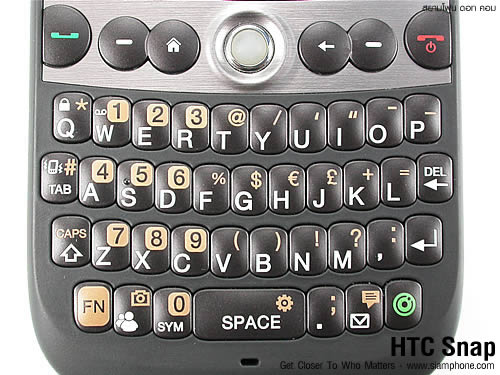
ไมโครโฟนสำหรับสนทนาหรือบันทึกเสียงซ่อนอยู่ใต้ปุ่ม Space bar

ฝาหลังออกแบบมาเป็นชิ้นเดียว มีร่องสำหรับเปิดฝาหลังอยู่ที่ด้านล่างของตัวเครื่อง

เมื่อถอดฝาหลังออกจะพบลำโพงเสียงอยู่มุมบนซ้ายมือ ถัดลงมาเป็นเลนส์กล้องอยู่ตรงกึ่งกลาง ตามด้วยช่องวางแบตเตอรี่ ส่วนล่างมีช่องเสียบซิมการ์ด โดยมีสลักล็อคซึ่งต้องถอดแบตเตอรี่ออกก่อน จึงจะสามารถถอดเปลี่ยนซิมการ์ดได้ สำหรับช่องเสียบการ์ดหน่วยความจำ microSD อยู่ส่วนล่างสุด (ใต้ช่องเสียบซิมการ์ด) และ มุมล่างขวามือจะมีตะขอเกี่ยวสายคล้องโทรศัพท์

ด้านข้างมีปุ่มปรับระดับเสียง และอีกด้านหนึ่งมีช่องเสียบสายเคเบิ้ล mini USB สำหรับเชื่อมต่อที่ชาร์จแบตเตอรี่/สายข้อมูล/ชุดหูฟัง



หน้าจอหลัก
HTC Snap มาพร้อมการใช้งานหน้าจอหลักในรูปแบบ HTC Home เพื่อเข้าถึงฟังก์ชั่นที่สำคัญได้โดยตรง สามารถเข้าไปตั้งค่าได้ที่ Settings > Home Screen จากนั้นเลือกรูปแบบการแสดงผลได้ที่ Home screen layout: นอกจากนี้ยังสามารถเปลี่ยนแถบสีของเมนูได้ที่ Color scheme: และ เปลี่ยนรูปภาพพื้นหลังได้ที่ Background image:
รูปแบบการแสดงผล HTC Home
- แสดงชื่อเครือข่าย เวลา และ วันที่
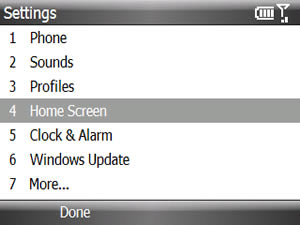 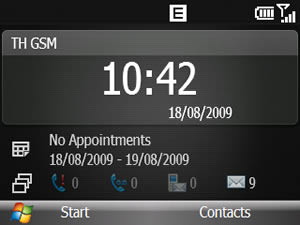
- แสดงตารางนัดหมาย และ เพิ่มการนัดหมาย
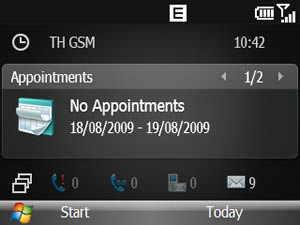 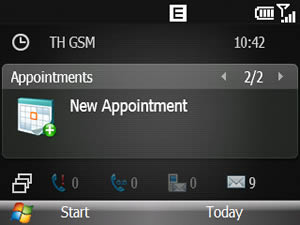
- แสดงการแจ้งเตือนสายที่ไม่ได้รับ, ฝากข้อความเสียง, ข้อความสั้นที่ได้รับ, ข้อความมัลติมีเดียที่ได้รับ และ อีเมลที่ได้รับ หากลงทะเบียนใช้งาน Windows Live ก็จะแสดงกล่องข้อความของ Hotmail ด้วย
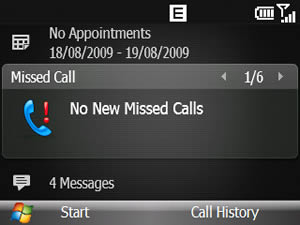 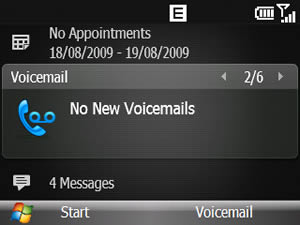
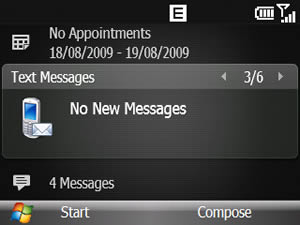 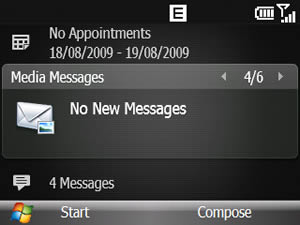
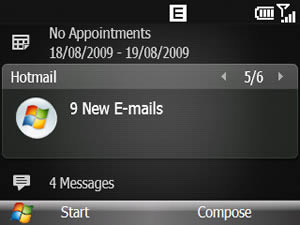 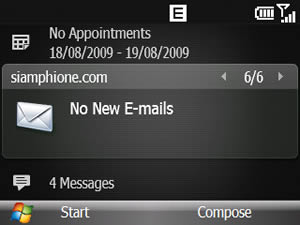
- แสดงข้อความสั้นที่ได้รับสามารถอ่านข้อความบนหน้าจอหลักได้ทันที
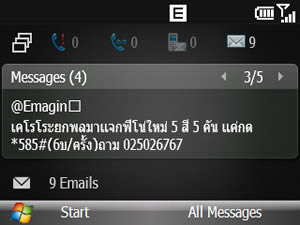 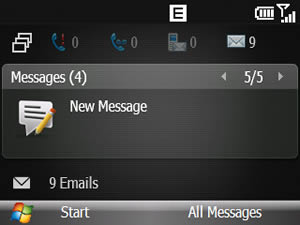
- สร้างอีเมลใหม่ และ อ่านอีเมลที่ได้รับ
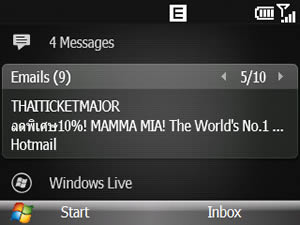 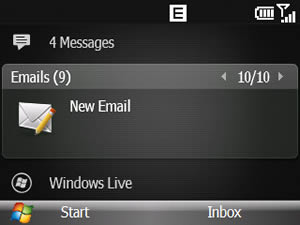
- แอพพลิเคชั่น Windows Live จะใช้งานได้หลังจากได้ลงทะเบียนเข้าสู่ระบบ Windows Live ในครั้งแรก
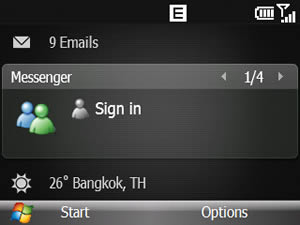 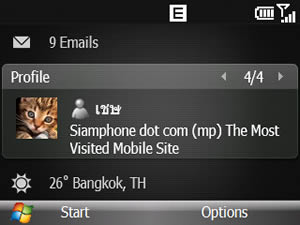
- แอพพลิเคชั่นรายงานสภาพอากาศ สามารถปรับปรุงข้อมูลล่าสุดผ่านเครือข่ายอินเตอร์เน็ต
- เครื่องเล่นเพลง สามารถเล่นเพลงบนหน้าจอหลักได้ทันที
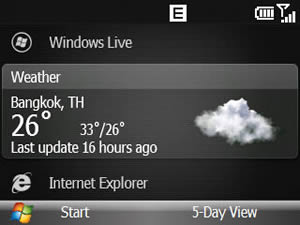 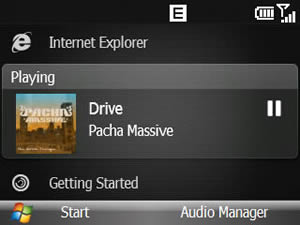
- การใช้งานบราวเซอร์ และ เพิ่มเว็บไซต์โปรดให้เข้าถึงได้สะดวก
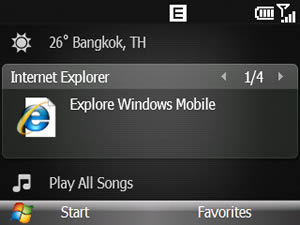 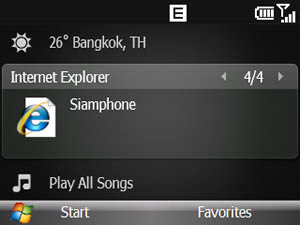
- แนะนำการใช้งานฟังก์ชั่นต่างๆ เช่น นาฬิกา, การตั้งค่าอีเมล, การล็อคเครื่อง, การใช้งานบลูทูธ, ตั้งค่าภาพพื้นหลัง เป็นต้น
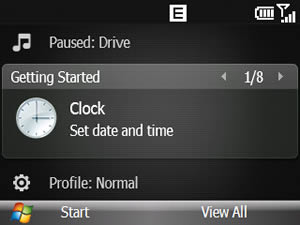 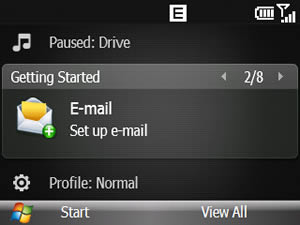
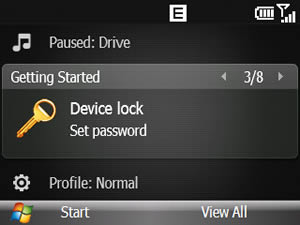 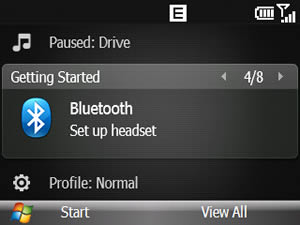
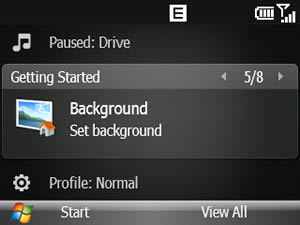 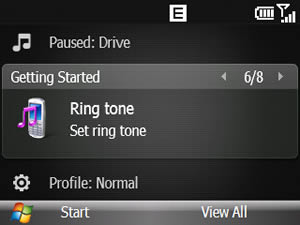
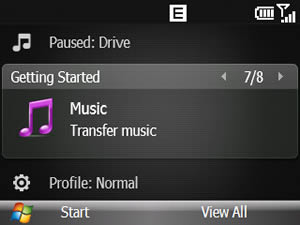 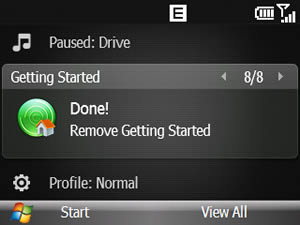
- เลือกรูปแบบหรือโปรไฟล์ที่ต้องการ, ตั้งค่าการเชื่อมต่อเครือข่าย, ตั้งค่าเสียงเรียกเข้า, ตั้งค่าภาพพื้นหลัง และ จัดการโปรแกรม
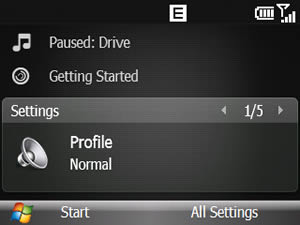 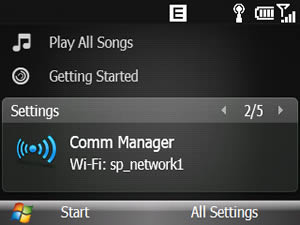
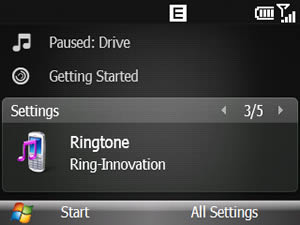 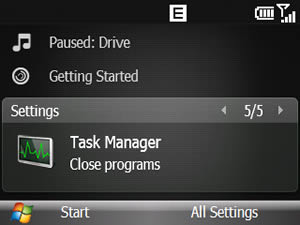
นอกจากรูปแบบ HTC Home ก็ยังมีรูปแบบหน้าจอหลักให้เลือกใช้อีก 7 แบบ
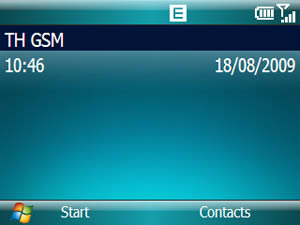 |
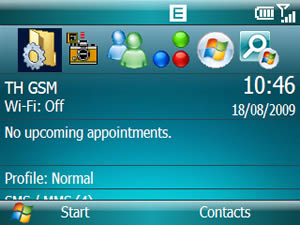 |
| Windows Simple |
Windows Default |
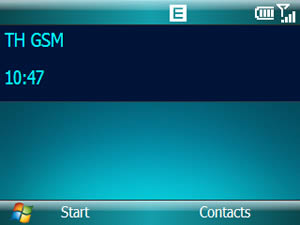 |
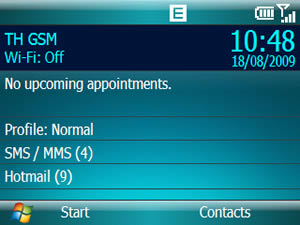 |
| Large font |
Windows Basic |
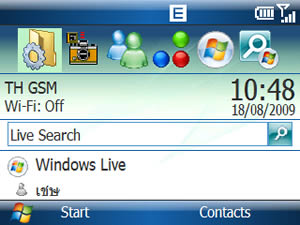 |
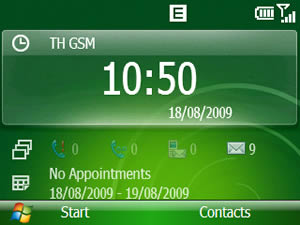 |
| Windows Live Default |
Sliding Panel |
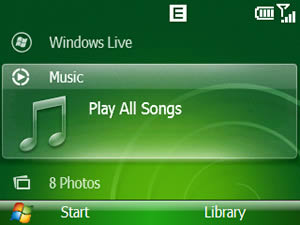 |
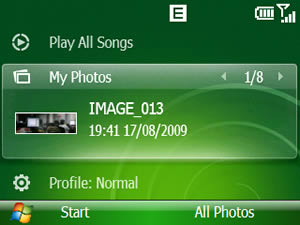 |
| Sliding Panel Media |
ภาพพื้นหลัง
ผู้ใช้สามารถนำรูปภาพ ขนาด 320 x 240 พิกเซล มาใช้เป็นวอลล์เปเปอร์หรือภาพพื้นหลังของหน้าจอหลักได้ ไม่ว่าจะเป็นภาพถ่ายจากกล้อง หรือรูปภาพที่ดาวน์โหลดมาจัดเก็บในการ์ดหน่วยความจำ microSD วิธีตั้งค่าภาพพื้นหลัง สามารถทำได้โดยตรงจากหน้าจอหลัก HTC Home โดยเลื่อนลงไปที่รายการล่างสุด เลือกฟังก์ชั่น Background image: จากนั้นเลื่อนหาชื่อไฟล์ภาพที่ต้องการใช้เป็นภาพพื้นหลัง พบแล้วเลือก Done จากนั้นกดปุ่มรูปบ้าน เพื่อกลับมาดูความเปลี่ยนแปลงของหน้าจอหลัก
 
การตั้งค่าภาพพื้นหลังจากหน้าจอหลักในรูปแบบ HTC Home เป็นวิธีที่สะดวกรวดเร็ว แต่ไม่สามารถแสดงรูปภาพที่ต้องการใช้งานได้ทันที ดังนั้นจึงขอแนะนำให้ใช้โปรแกรม Album (จัดอยู่ในโฟลเดอร์ Multimedia) โปรแกรมนี้เหมาะสำหรับการชมรูปภาพโดยตรง มีการแสดงรูปภาพขนาดย่อ เมื่อกดเลือกรูปภาพก็จะแสดงเต็มหน้าจอ เลื่อนดูภาพอื่นๆ ด้วยปุ่ม Trackball เมื่อพอรูปภาพที่ต้องการ ให้กดปุ่ม ซอฟต์คีย์ซ้าย เปิด Menu และเลือกรายการ Set as Home Wallpaper จากนั้นก็ออกไปดูความเปลี่ยนแปลงที่หน้าจอหลักได้ทันที
ถ้าผู้ใช้เก็บรูปภาพไว้ในการ์ดหน่วยความจำ ให้กดเลือก Albums เลื่อนลงมาที่รายการ Storage Card เลือกโฟลเดอร์ที่เก็บรูปภาพ จากนั้นโปรแกรม Album จะแสดงรูปภาพของคุณ
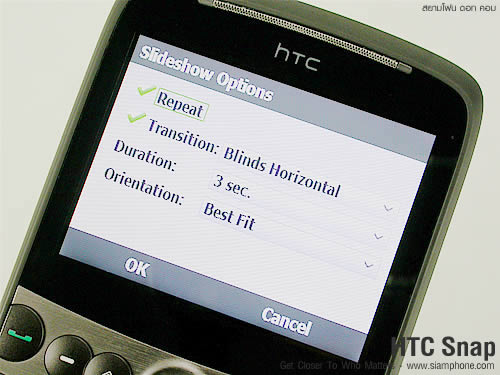
โปรแกรม Album ยังมีจุดเด่นในการแสดงรูปภาพแบบสไลด์โชว์ ใช้งานด้วยการเปิด Menu เลือก Slideshow โปรแกรมจะแสดงผลทันที โดยแสดงรูปภาพเต็มหน้าจอ หมุนเวียนรูปภาพอัตโนมัติ หากต้องการตั้งค่า Slideshow สามารถทำได้ทันทีในระหว่างการชมสไลด์ โดยกดปุ่ม ซอฟต์คีย์ซ้าย เลือก Options จะพบกับการตั้งค่าต่างๆ ดังนี้
- เปิด/ปิดระบบวนซ้ำ
- เปิด/ปิดเอฟเฟ็คระหว่างเปลี่ยนภาพ ซึ่งมีเอฟเฟ็คให้เลือกถึง 24 แบบ
- กำหนดเวลาแสดงแต่ละภาพ 2, 3, 5, 10 วินาที
- กำหนดการแสดงผลของรูปภาพ มีให้เลือกแบบเต็มหน้าจอ กับ ตามขนาดจริง
นอกจากการแสดงรูปภาพแล้วโปรแกรม Album ก็ยังมีฟังก์ชั่นการส่งรูปภาพที่เลือกออกไปในรูปแบบข้อความ MMS หรือ Email และ สามารถเลือกรูปภาพที่ต้องการไปใส่ให้กับรายชื่อใน Contacts ได้ทันที นอกจากนี้ยังสามารถอ่านไฟล์วีดีโอและเปิดเล่นได้อีกด้วย โดยอาศัยโปรแกรม Windows Media Player รองรับไฟล์วีดีโอรูปแบบ WMV, MP4, 3GP, 3G2, M4V, AVI, ASF

 
โปรแกรมหรือฟังก์ชั่น
จากหน้าจอ หลักสามารถเข้าไปดูโปรแกรมหรือฟังก์ชั่นทั้งหมดได้ โดยการเลือก Start หรือกดปุ่มซอฟต์คีย์ซ้าย โปรแกรมหรือฟังก์ชั่นต่างๆ แสดงผลด้วยรูปภาพไอคอนมีชื่อฟังก์ชั่นกำกับอยู่ด้านล่าง จัดวางในรูปแบบตางราง กดเลือก More เพื่อเลื่อนดูฟังก์ชั่นอื่นๆ ที่อยู่หน้าจอถัดไป หรือใช้ปุ่ม Trackball ในการเลื่อนดูแต่ละไอคอน HTC Snap มีฟังก์ชั่นที่สำคัญดังนี้
- Messaging ฟังก์ชั่นการรับ-ส่งข้อความในรูปแบบ SMS, MMS และ E-mail สำหรับการสร้างข้อความ SMS สามารถเลือกผู้รับได้หลายคนพร้อมกัน ป้อนข้อความได้ 160 ตัวอักษร (สำหรับภาษาอังกฤษ) ส่วนข้อความ MMS สามารถแทรกรูปภาพ, เสียง, วีดีโอ และ ข้อความต้นแบบ การสร้างอีเมลสามารถแทรกรูปภาพ บันทึกเสียง และแนบไฟล์ได้
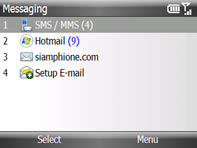 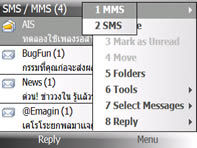 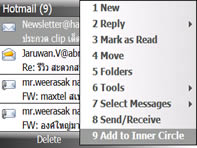
- Calendar ฟังก์ชั่นปฏิทิน ที่เน้นใช้งานบันทึกนัดหมายด้วยในตัว เมื่อเข้าสู่ปฏิทินจะแสดงเป็นรายวัน พร้อมรายการที่บันทึกนัดหมายไว้ สามารถเปิด Menu เพื่อเพิ่มการนัดหมาย หรือเปลี่ยนมุมมองปฏิทินเป็นแบบรายสัปดาห์ และ รายเดือน นอกจากนี้ยังมีระบบค้นหาการนัดหมายตามวันที่ด้วย
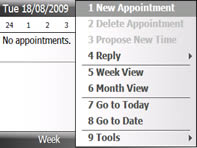 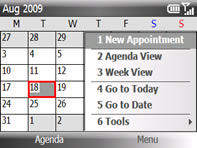 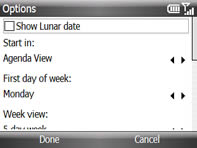
- Contacts ฟังก์ชั่นรายชื่อผู้ติดต่อ หรือ สมุดโทรศัพท์ แสดงรายชื่อที่มีในซิมการ์ดและในตัวเครื่อง มีฟังก์ชั่นส่งข้อความออกไปหาเครื่องอื่น ผ่านการเชื่อมต่อ Bluetooth หรือ ข้อความ คัดลอกรายชื่อระหว่างตัวเครื่องกับซิมการ์ด ส่งข้อความ หรือ นามบัตรส่วนตัวไปยังรายชื่อที่เลือก หากต้องการเพิ่มรายชื่อลงในตัวเครื่อง ให้เข้าไปที่ New เลือก Outlook Contact สามารถใส่ข้อมูลได้หลายรายการ รวมทั้งรูปภาพผู้โทร กับ เสียงเรียกเข้า
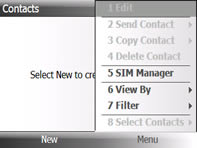 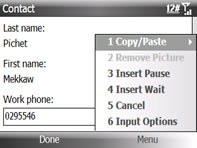 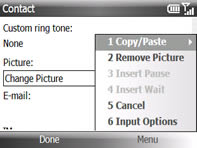
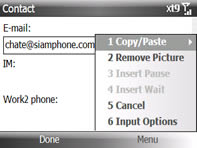 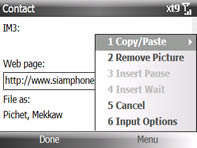 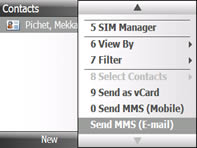
- Settings ฟังก์ชั่นการตั้งค่าโทรศัพท์, ตั้งค่าเสียง, ตั้งค่าโปรไฟล์, ตั้งค่าการแสดงผล, วันที่ และ เวลา, ปรับปรุงระบบปฏิบัติการ, การเชื่อมต่อ, ความปลอดภัย, พลังงาน, ตั้งค่าภาษาและพื้นที่ใช้งาน, ตั้งค่าตัวอักษร, ข้อมูลเกี่ยวกับตัวเครื่อง, เวอร์ชั่นต่างๆ, รายงานข้อผิดพลาด, การตอบรับจากลูกค้า, ตั้งค่า AGPS, ตั้งค่าการรับรอง GPRS, ตั้งค่ารูปแบบ SCD, ใส่ข้อมูลส่วนตัว, ตั้งค่าข้อความ MMS, สลับการใช้งาน HSDPA, ตั้งค่าระบบสะกดคำ XT9, ตั้งค่าปุ่ม Trackball, จัดการโปรแกรม, ตั้งค่าอีเมล และ ตั้งค่าชื่ออุปกรณ์
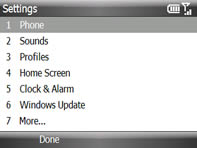 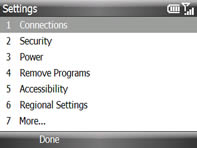 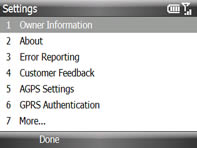
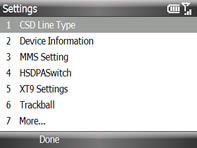 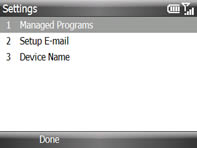 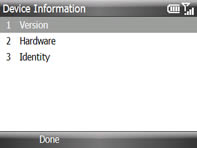
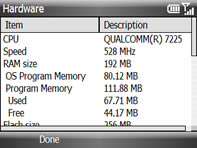 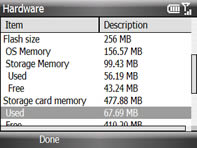 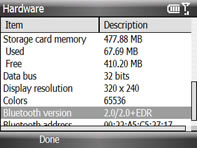
- Multimedia รวมโปรแกรมอัลบั้มรูปภาพ, เครื่องเล่นเพลง, กล้องถ่ายรูป, รูปภาพและวีดีโอ, เครื่องเล่นสื่อรูปแบบสตรีมมิ่ง, บันทึกวีดีโอ และ โปรแกรม Windows Media Player
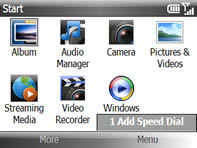 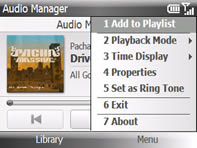 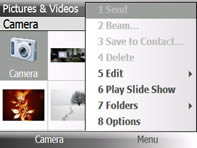
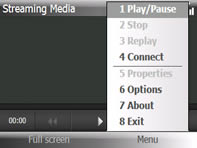 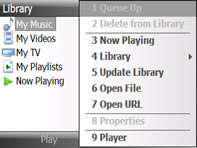 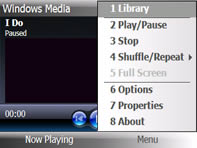
- Office Mobile โปรแกรมอ่านงานเอกสาร Excel Mobile, PowerPoint Mobile และ Word Mobile สำหรับการสร้างงานเอกสารใช้โปรแกรม OneNote Mobile
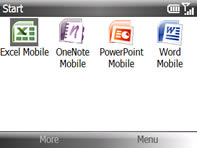 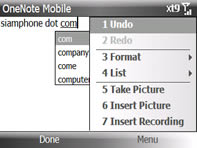 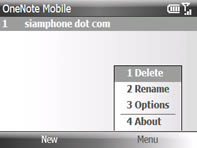
- Internet Explorer บราวเซอร์สำหรับเปิดชมเว็บไซต์ต่างๆ ในรูปแบบ Full HTML สนับสนุน Adobe® Flash Lite® สำหรับอ่านไฟล์แฟลช รองรับการชมวีดีโอจาก YouTube ปรับการแสดงผลได้เต็มหน้าจอ หรือให้เหมาะสำหรับโทรศัพท์มือถือ ปรับขนาดตัวอักษรได้ 5 ขนาด เข้าสู่เว็บไซต์ได้อย่างรวดเร็วผ่านเครือข่าย Wi-Fi® 802.11 b/g, HSDPA 7.2 เมกะบิตต่อวินาที, 3G, EDGE และ GPRS
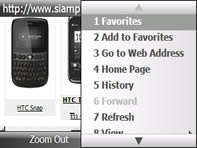 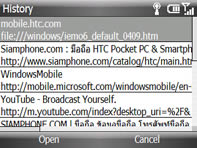 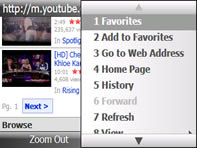
- Messenger โปรแกรมสนทนารูปแบบแชทด้วยโปรแกรม Windows Live Messenger ดังนั้นจึงต้องลงทะเบียนการใช้งานก่อน (เฉพาะครั้งแรกเท่านั้น) เพื่อตั้งค่าการใช้งาน Windows Live รวมไปถึงการซิงโครไนซ์กับอีเมลของ Hotmail ระหว่างการสนทนา สามารถรับ-ส่งรูปภาพ, ไฟล์ และ คลิปเสียงได้ เหมือนการใช้งานในคอมพิวเตอร์
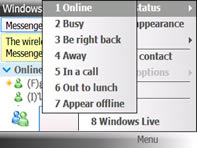 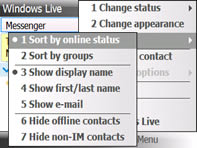 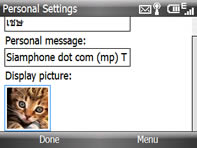
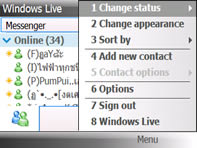 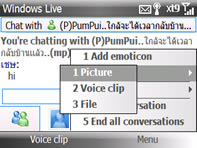 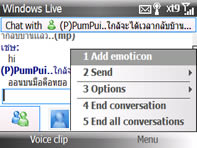

- Call History บันทึกรายการโทรทั้งหมด หรือแยกดูตามสายที่ไม่ได้รับ, สายที่ได้รับ และ สายที่โทรออก สามารถดูเวลาการโทรทั้งหมดได้จากฟังก์ชั่นนี้ และ มีฟังก์ชั่นส่งข้อความหรืออีเมลไปยังรายการที่เลือกได้ทันที
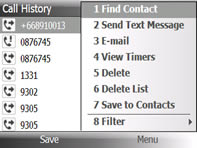 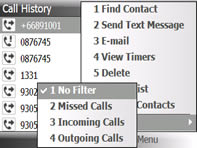 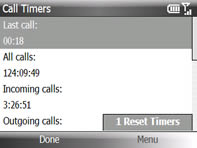
- Tasks ฟังก์ชั่นจดบันทึกงานหรือสิ่งที่ต้องทำ มีระบบการแจ้งเตือน กำหนดความสำคัญ และ เลือกประเภทของสิ่งที่ต้องทำ
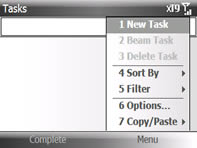 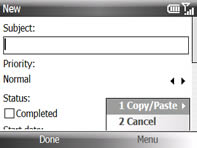 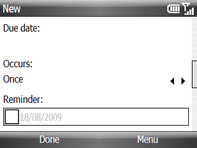
- Speed Dial ฟังก์ชั่นโทรด่วน เพิ่มหมายเลขโทรด่วนได้จาก Contacts เปิดรายชื่อที่ต้องการ จากนั้นเปิด Menu กำหนดเป็นรายการโทรด่วน โดยการเลือกฟังก์ชั่น Add to Speed Dial
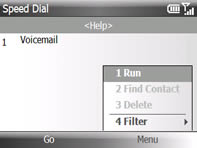 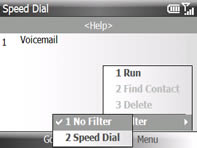 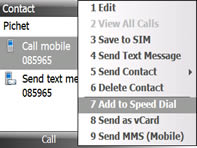
- Games เกมส์มาตรฐาน 2 เกมส์ Bubble Breaker และ Solitaire
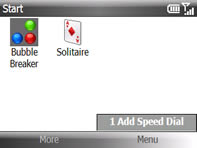 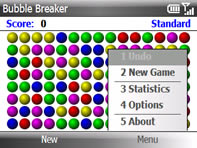 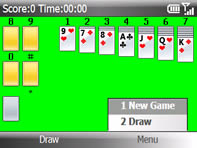
- Accessories โฟลเดอร์ที่จัดเก็บโปรแกรม Adobe Reader LE สำหรับอ่านไฟล์ PDF, เครื่องคิดเลข, ล้างข้อมูลในหน่วยความจำ, นาฬิกาและการตั้งปลุก, จัดการการเชื่อมต่อ, ตั้งค่าการเชื่อมต่อ, โปรแกรม File Explorer สำหรับจัดการข้อมูล, โปรแกรม QuickGPS, คู่มือแนะนำการใช้งาน, ตั้งค่าการใช้งานอุปกรณ์เป็นโมเด็ม, จัดการหรือเปิดแอพพลิเคชั่นในรูปแบบจาวา, จัดการรายชื่อในซิมการ์ด, จัดการโปรแกรมที่กำลังเปิดใช้งาน และ บันทึกข้อความเสียง
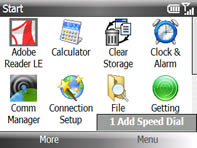 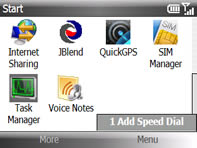 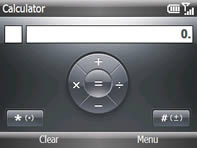
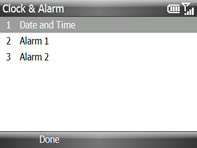 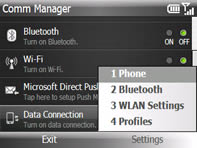 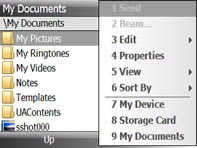
- Google Maps โปรแกรมแผนที่ รองรับภาษาไทย มีฟังก์ชั่นระบุตำแหน่งปัจจุบัน, ระบบนำทาง, แสดงแผนที่ในรูปแบบ ภาพถ่ายดาวเทียม, แสดงการจราจร, ใช้งานร่วมกับ GPS, รายการสถานที่โปรด, ฟังก์ชั่นย่อ/ขยายแผนที่ และ ตัวเลือการตั้งค่า
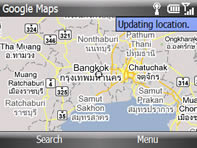 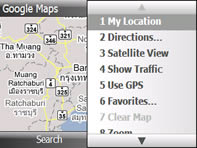 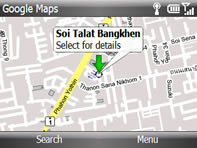
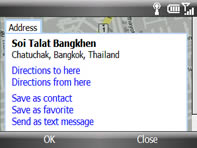 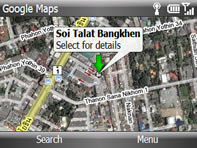 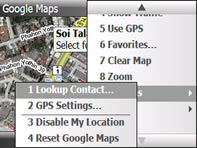
- ActiveSync โปรแกรมสำหรับเชื่อมต่อโทรศัพท์มือถือของคุณกับคอมพิวเตอร์ เพื่อซิงโครไนซ์ รายชื่อ, ปฏิทิน และ อีเมล์ โดยคอมพิวเตอร์จะต้องติดตั้ง ActiveSync ไว้เช่นกัน นอกจากการซิงโครไนซ์แล้ว ยังสามารถถ่ายโอนข้อมูลระหว่างโทรศัพท์มือถือ กับคอมพิวเตอร์ และ ใช้ติดตั้งโปรแกรมต่างๆ
- Windows Live โปรแกรมสนทนารูปแบบแชท, รับ-ส่งอีเมล, ค้นหาข้อมูลด้วย Live search และ การซินโครไนซ์
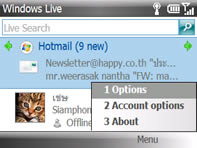 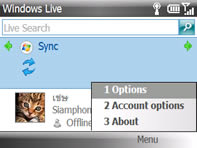 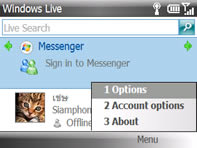
- Inner Circle โปรแกรมที่มาพร้อมกับปุ่มทางลัด (ติดตั้งอยู่มุมล่างขวา สกรีนรูปวงกลมสีเขียว) สำหรับการติดต่อทางอีเมลโดยเฉพาะ เพื่อเลือกบัญชีอีเมลที่ติดต่อบ่อยมาไว้ในโปรแกรม ช่วยให้อ่านอีเมล์จากบัญชีที่กำหนดไว้ได้โดยตรง โดยจะแสดงชื่ออีเมล์ ที่เลือกไว้อยู่ส่วนบนสุด ถัดลงมาจะแสดงอีเมล์ที่ได้รับจากอีเมลที่เพิ่มไว้ใน Inner Circle
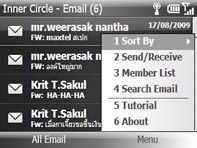 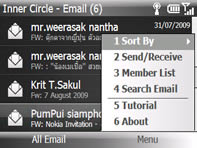 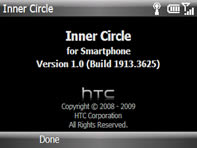
- Live Search โปรแกรมค้นหาสถานที่ในรูปแบบออนไลน์ มีฟังก์ชั่นค้นหาสถานที่โดยการแยกเป็นหมวดหมู่ ค้นหาบนแผนที่ และ มีระบบนำทาง สะดวกในการค้นหาสถานที่แบบเรียลไทม์ และสามารถส่งสถานที่โปรดให้กับเพื่อนๆ ในรูปแบบ SMS ได้
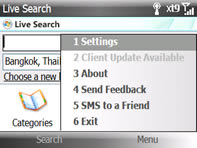 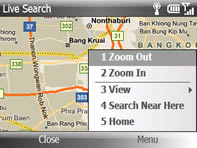 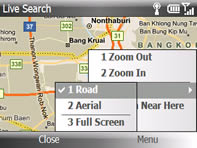
กล้องถ่ายรูป
HTC Snap ใช้กล้องถ่ายรูป ความละเอียด 2 ล้านพิกเซล เข้าถึงฟังก์ชั่นกล้องด้วยปุ่มทางลัดรูปกล้อง โดยต้องกดพร้อมปุ่ม FN และใช้ปุ่มเดียวกันในการบันทึกภาพ หรือ กดลงไปตรงๆ ที่ปุ่ม Trackball ซูมหรือย่อ/ขยายภาพโดยการเลื่อน Trackball ขึ้นหรือลง เลือกโหมดถ่ายภาพโดยการเลื่อน Trackball ไปทางซ้ายหรือขวา โดยมีโหมดถ่ายภาพดังนี้

- โหมดถ่ายภาพนิ่ง
- โหมดบันทึกวีดีโอ
- โหมดบันทึกวีดีโอเพื่อส่ง MMS
- โหมดถ่ายภาพสำหรับใส่ในรายชื่อ
- โหมดถ่ายภาพนิ่งพร้อมกรอบรูป มีให้เลือก 5 แบบ
- โหมดถ่ายภาพมุมกว้างหรือพาโนราม่า
คุณสมบัติในการถ่ายภาพนิ่ง
- ตั้งเวลาถ่ายภาพอัตโนมัติ 2 หรือ 10 วินาที
- ปรับค่าชดเชยแสง -2 ถึง +2
- สมดุลแสงสีขาว : Auto, Daylight, Night, Incandescent และ Fluorescent
- ความละเอียด 320x240, 640x480, 1280x960 และ 1600x1200 พิกเซล
- คุณภาพ Basic, Normal, Fine และ Super Fine
- เปิด/ปิดการแสดงวันที่บนภาพถ่าย
- เปิดหรือปิดเสียงกดชัตเตอร์ได้
- เอฟเฟ็คภาพ Grayscale, Sepia และ Negative
- วัดแสงโดยเฉลี่ย หรือ เน้นตรงกลาง

คุณสมบัติในการบันทึกวีดีโอ
- ปรับค่าชดเชยแสง -2 ถึง +2
- สมดุลแสงสีขาว : Auto, Daylight, Night, Incandescent และ Fluorescent
- ความละเอียด 128x96, 176x144, 320x240 และ 352x288 พิกเซล
- รูปแบบไฟล์ MPEG4 กับ H.263
- เปิดหรือปิดเสียงกดชัตเตอร์ได้
- เอฟเฟ็คภาพ Grayscale, Sepia และ Negative
- วัดแสงโดยเฉลี่ย หรือ เน้นตรงกลาง

  
  

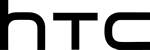
ขอขอบคุณ : บริษัท เอสไอเอส ดิสทริบิวชั่น (ประเทศไทย) จำกัด (มหาชน) - โทร. 0 2640 3000
ข้อมูลผู้ใช้ ร่วมแสดงความเห็นกับ HTC Snap - Get Closer To Who Matters
https://community.siamphone.com/viewtopic.php?t=281648
แคตตาล็อกตัวเครื่อง : https://www.siamphone.com/catalog/htc/snap.htm
Review on 4 September 2009
รีวิว - Pichet M. , ภาพ - Tuchsarun K
|